GoKit 2代上手指南巨详细,只能帮你到这了
时间:10-02
整理:3721RD
点击:
导读:GoKit 2代开发板上手指南
本文是GoKit附带说明书的详细图文版本,通过本文,你将掌握收到GoKit后首先要做的一些列动作,通过Demo应用“微信宠物屋”,你将体验到GoKit是什么以及能做什么。
目录
GoKit 2 开箱
GoKit 2代包装展示及开发板组成与简介
体验GoKit第一步:下载 IoE Demo App
介绍IoE Demo App以及补充下载地址
体验GoKit第二步:将GoKit连接上网
介绍三种配置GoKit连接网络的方法
体验GoKit第三步:使用IoE Demo控制GoKit
介绍IoE Demo App的操作指引与控制GoKit的方法
体验GoKit第四步:使用微信控制GoKit
介绍使用微信客户端控制GoKit的方法
体验GoKit第五步:开始您的智能硬件开发之旅
提供GoKit开发所需文档和教程链接索引
-------------------
GoKit 2 开箱
打开包装后,你可以看到一个黄色纸皮盒包裹着一个透明亚克力盒。里面的板子就是GoKit2代。



WiFi模块方面,目前已经有二十几家国内外模块厂商与机智云做了兼容。而且,现在所有开发者都可以拿到开发库自行开发适配。

IoE Demo是机智云推出的智能硬件调试工具,通过IoE Demo App可以对GoKit进行绑定与远程控制等操作,也可以作为其他基于机智云开发的智能硬件项目的调试工具。你可以通过扫描说明书上的黄色二维码下载并安装IoE Demo,也可以进入机智云开发者中心进行下载。
为了让开发者更好的掌握客户端开发的技巧,我们提供了IoE Demo的开源版本。
体验GoKit 第二步:将GoKit连接上网
GoKit通过WiFi通信模块以无线的方式连接路由器并接入互联网,这里我们需要做的就是把可用WiFi的路由器SSID和密码告诉GoKit(就像你新买的手机需要输入家里的WiFi密码一样),但GoKit没有键盘和屏幕,如何做到呢?GoKit提供三种配置方式:AirLink 、WebConfig、 SoftAP。下面我们分别学习三种不同的配置方式,大家任选一种即可。
配置方法一:AirLink配置入网
AirLink配置就是说明书上介绍的方法,实现过程就是:通过按键触发开启设备“AirLink”模式,开启后设备会不断接收特定编码的WiFi广播包,手机连接可用的WiFi网络后,通过指定的App(如IoE Demo)发送编码后的WiFi网络的SSID和密码广播,设备接收到之后自动尝试连接此WiFi网络,连接成功即配置完成。下面一步步完成GoKit通过AirLink接入路由器连接网络吧。(注意:AirLink配置不支持5G的WiFi网络,请使用传统2.4G WiFi信号)
1.智能手机进入“系统设置”连接您附件可用的WiFi网络。
2.打开下载好的“IoE Demo” App,点击主屏幕右上角“菜单栏”中的“添加新设备”。如下图


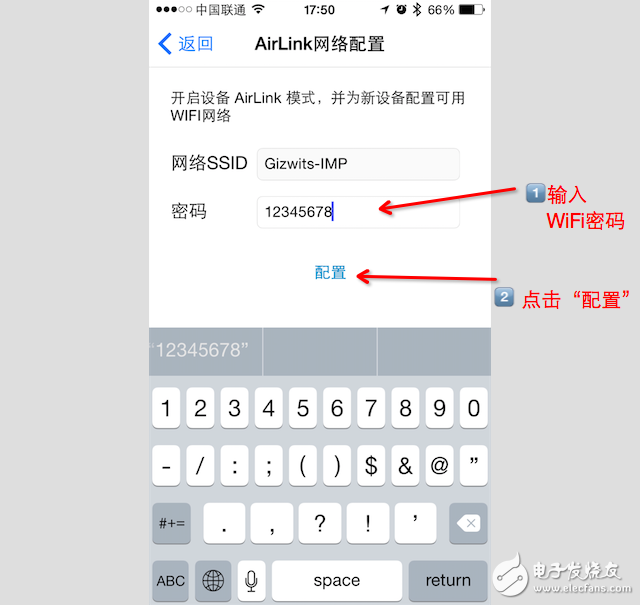
由于AirLink配置方式有一定的技术限制,GoKit支持另一种配置方式——SoftAP,实现过程就是将GoKit上的WiFi模组切换到AP模式,手机直接与GoKit连接,并将可用的WiFi网络SSID和密码发送给GoKit,GoKit接收到配置信息后自动尝试连接路由器。具体步骤如下:
1.GoKit正常供电情况下,长按[KEY1]直到[RGB LED]亮红灯(Arduino底板[RGB LED]蓝色闪一下),表示GoKit已经初始化。而GoKit在初始状态下将自动进入“SoftAP”模式。
2.手机进入“系统设置”中的“WiFi设置”,找到“XPG-GAgent-XXXX”(XXXX是你的GoKit MAC地址后4位)并连接此WiFi网络,如需密码请输入:123456789 。
4.等待30秒到一分钟,当GoKit上WiFi模组的指示灯交叉闪烁时,表示配置完成。
配置方法三:Web Config配置模式
Web Config是SoftAP配置模式的一种升级,解决了智能硬件配置上网对独立专用App的依赖问题。实现原理与SoftAP类似,但直接使用手机自带的浏览器即可配置。具体步骤如下:
1.GoKit正常供电情况下,长按[KEY1]直到[RGB LED]亮红灯(Arduino底板[RGB LED]蓝色闪一下),表示GoKit已经初始化,而GoKit在初始状态下将自动进入“SoftAP”模式。
2.手机进入“系统设置”中的“WiFi设置”,找到“XPG-GAgent-XXXX”(XXXX是你的GoKit MAC地址后4位)并连接此WiFi网络,如需密码请输入:123456789 。
3.打开手机浏览器,并在地址栏输入“10.10.100.254”即可访问GoKit配置页面,根据提示输入可用WiFi网络SSID及密码,点击配置。
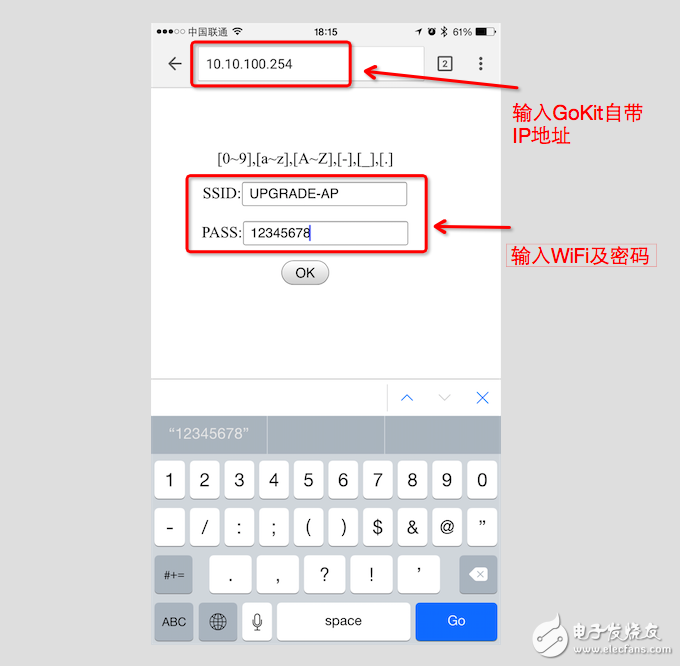
体验GoKit第三步:使用IoE Demo控制GoKit
完成GoKit的网络配置后,GoKit已经通过路由器连接互联网,你可以使用“IoE Demo”对GoKit进行状态的查询以及控制(包括局域网和远程)。
绑定设备
确保手机与GoKit连接同一个WiFi网络,打开IoE Demo,刷新设备列表你将可以发现一台未绑定的新设备“微信宠物屋”,如图
远程控制设备
保持GoKit连接,手机关闭WiFi或切换到其他WiFi网络,此时”IoE Demo” App将自动识别网络环境并切换到远程连接模式。
体验GoKit第四步:使用微信控制GoKit
微信从5.x版本开始,支持服务号设备功能。通过微信扫描设备二维码关注设备公众号后即可以实现对设备的控制。机智云作为微信设备号首批技术合作伙伴,在GoKit上也加入微信控制的功能,而GoKit也是目前世界上唯一一款开通了服务好设备功能的智能硬件开发板。使用微信控制GoKit具体步骤如下:
1.打开GoKit附带的说明书,找到一张白色二维码(此二维码每台设备唯一,请注意保管)。如图:
3.点击“窝窝”,公众号将返回你绑定的设备列表。点击进入设备主界面,如图
到这里,你已经基本上体验了一款基于GoKit开发的智能硬件原型“微信宠物屋”。"微信宠物屋"仅仅是机智云团队基于GoKit开发的一款Demo产品,而GoKit本身就是一块功能强大的智能硬件开发板,你可以完全根据自己的想法,利用GoKit做出更好玩的产品,这就是你智能硬件创业的第一步。
本文是GoKit附带说明书的详细图文版本,通过本文,你将掌握收到GoKit后首先要做的一些列动作,通过Demo应用“微信宠物屋”,你将体验到GoKit是什么以及能做什么。
目录
GoKit 2 开箱
GoKit 2代包装展示及开发板组成与简介
体验GoKit第一步:下载 IoE Demo App
介绍IoE Demo App以及补充下载地址
体验GoKit第二步:将GoKit连接上网
介绍三种配置GoKit连接网络的方法
体验GoKit第三步:使用IoE Demo控制GoKit
介绍IoE Demo App的操作指引与控制GoKit的方法
体验GoKit第四步:使用微信控制GoKit
介绍使用微信客户端控制GoKit的方法
体验GoKit第五步:开始您的智能硬件开发之旅
提供GoKit开发所需文档和教程链接索引
-------------------
GoKit 2 开箱
打开包装后,你可以看到一个黄色纸皮盒包裹着一个透明亚克力盒。里面的板子就是GoKit2代。


相比1代开发板,我们2代GoKit把应用板与主控板分离,使用了Arduino标准接口,你申请的时候可以有两个选择,使用标准的STM32主控板或者兼容Arduino的Atmel主控板。如下图:



WiFi模块方面,目前已经有二十几家国内外模块厂商与机智云做了兼容。而且,现在所有开发者都可以拿到开发库自行开发适配。

IoE Demo是机智云推出的智能硬件调试工具,通过IoE Demo App可以对GoKit进行绑定与远程控制等操作,也可以作为其他基于机智云开发的智能硬件项目的调试工具。你可以通过扫描说明书上的黄色二维码下载并安装IoE Demo,也可以进入机智云开发者中心进行下载。
为了让开发者更好的掌握客户端开发的技巧,我们提供了IoE Demo的开源版本。
体验GoKit 第二步:将GoKit连接上网
GoKit通过WiFi通信模块以无线的方式连接路由器并接入互联网,这里我们需要做的就是把可用WiFi的路由器SSID和密码告诉GoKit(就像你新买的手机需要输入家里的WiFi密码一样),但GoKit没有键盘和屏幕,如何做到呢?GoKit提供三种配置方式:AirLink 、WebConfig、 SoftAP。下面我们分别学习三种不同的配置方式,大家任选一种即可。
配置方法一:AirLink配置入网
AirLink配置就是说明书上介绍的方法,实现过程就是:通过按键触发开启设备“AirLink”模式,开启后设备会不断接收特定编码的WiFi广播包,手机连接可用的WiFi网络后,通过指定的App(如IoE Demo)发送编码后的WiFi网络的SSID和密码广播,设备接收到之后自动尝试连接此WiFi网络,连接成功即配置完成。下面一步步完成GoKit通过AirLink接入路由器连接网络吧。(注意:AirLink配置不支持5G的WiFi网络,请使用传统2.4G WiFi信号)
1.智能手机进入“系统设置”连接您附件可用的WiFi网络。
2.打开下载好的“IoE Demo” App,点击主屏幕右上角“菜单栏”中的“添加新设备”。如下图


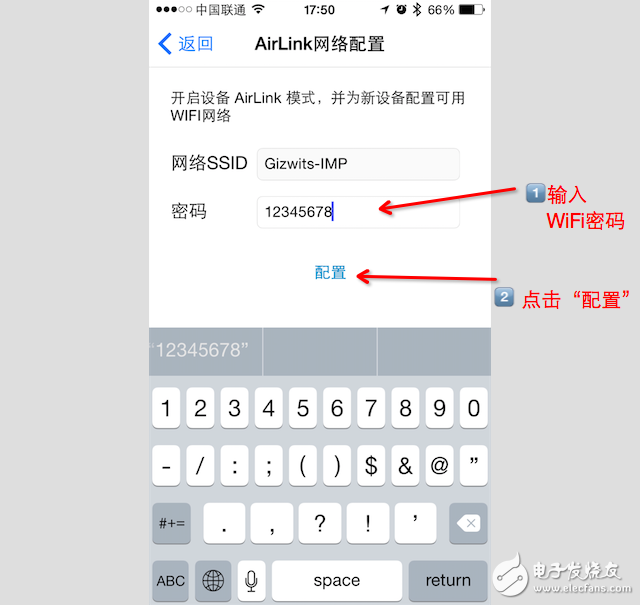
由于AirLink配置方式有一定的技术限制,GoKit支持另一种配置方式——SoftAP,实现过程就是将GoKit上的WiFi模组切换到AP模式,手机直接与GoKit连接,并将可用的WiFi网络SSID和密码发送给GoKit,GoKit接收到配置信息后自动尝试连接路由器。具体步骤如下:
1.GoKit正常供电情况下,长按[KEY1]直到[RGB LED]亮红灯(Arduino底板[RGB LED]蓝色闪一下),表示GoKit已经初始化。而GoKit在初始状态下将自动进入“SoftAP”模式。

2.手机进入“系统设置”中的“WiFi设置”,找到“XPG-GAgent-XXXX”(XXXX是你的GoKit MAC地址后4位)并连接此WiFi网络,如需密码请输入:123456789 。
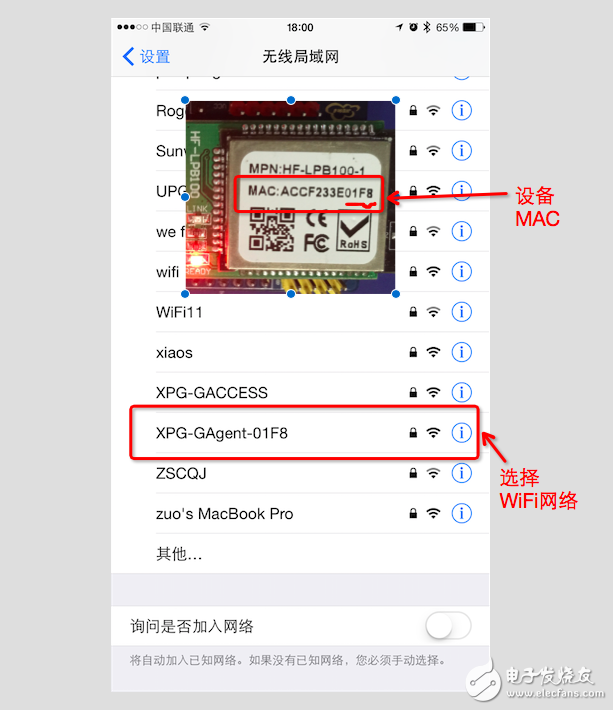
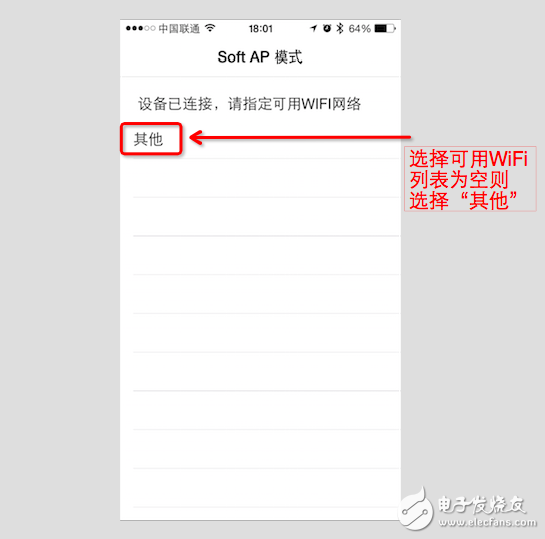
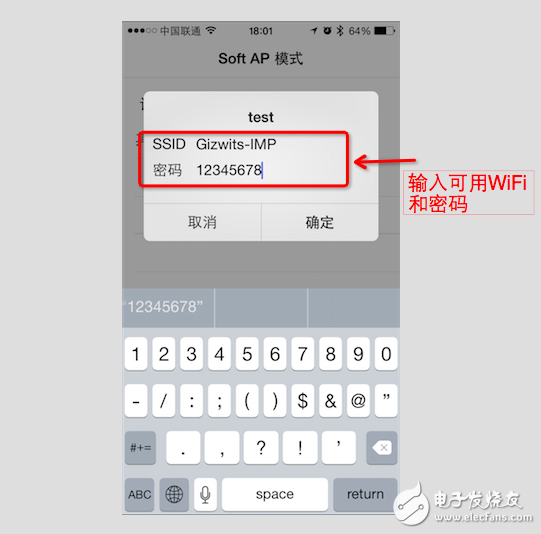
4.等待30秒到一分钟,当GoKit上WiFi模组的指示灯交叉闪烁时,表示配置完成。
配置方法三:Web Config配置模式
Web Config是SoftAP配置模式的一种升级,解决了智能硬件配置上网对独立专用App的依赖问题。实现原理与SoftAP类似,但直接使用手机自带的浏览器即可配置。具体步骤如下:
1.GoKit正常供电情况下,长按[KEY1]直到[RGB LED]亮红灯(Arduino底板[RGB LED]蓝色闪一下),表示GoKit已经初始化,而GoKit在初始状态下将自动进入“SoftAP”模式。
2.手机进入“系统设置”中的“WiFi设置”,找到“XPG-GAgent-XXXX”(XXXX是你的GoKit MAC地址后4位)并连接此WiFi网络,如需密码请输入:123456789 。
3.打开手机浏览器,并在地址栏输入“10.10.100.254”即可访问GoKit配置页面,根据提示输入可用WiFi网络SSID及密码,点击配置。
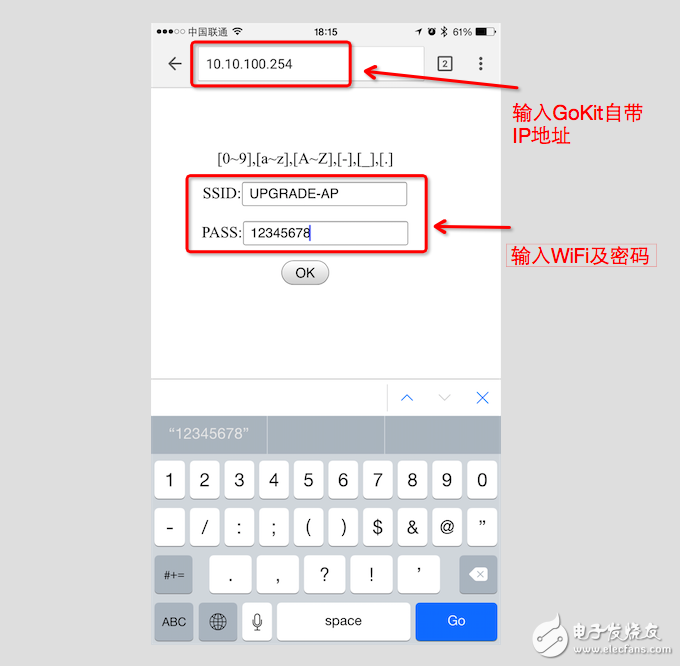
体验GoKit第三步:使用IoE Demo控制GoKit
完成GoKit的网络配置后,GoKit已经通过路由器连接互联网,你可以使用“IoE Demo”对GoKit进行状态的查询以及控制(包括局域网和远程)。
绑定设备
确保手机与GoKit连接同一个WiFi网络,打开IoE Demo,刷新设备列表你将可以发现一台未绑定的新设备“微信宠物屋”,如图
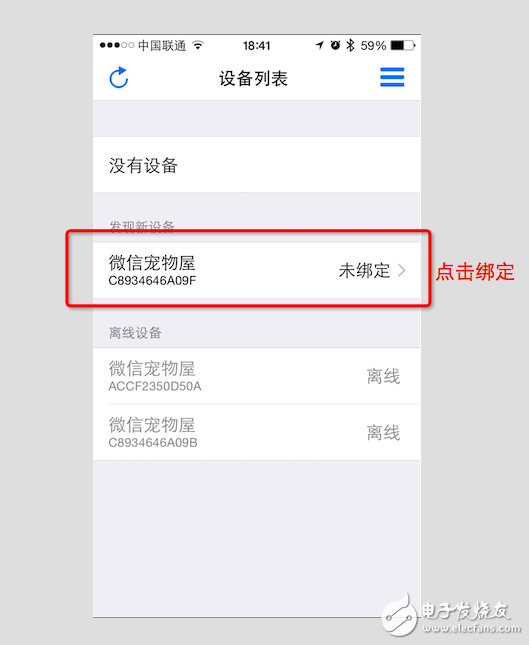
远程控制设备
保持GoKit连接,手机关闭WiFi或切换到其他WiFi网络,此时”IoE Demo” App将自动识别网络环境并切换到远程连接模式。
体验GoKit第四步:使用微信控制GoKit
微信从5.x版本开始,支持服务号设备功能。通过微信扫描设备二维码关注设备公众号后即可以实现对设备的控制。机智云作为微信设备号首批技术合作伙伴,在GoKit上也加入微信控制的功能,而GoKit也是目前世界上唯一一款开通了服务好设备功能的智能硬件开发板。使用微信控制GoKit具体步骤如下:
1.打开GoKit附带的说明书,找到一张白色二维码(此二维码每台设备唯一,请注意保管)。如图:

3.点击“窝窝”,公众号将返回你绑定的设备列表。点击进入设备主界面,如图
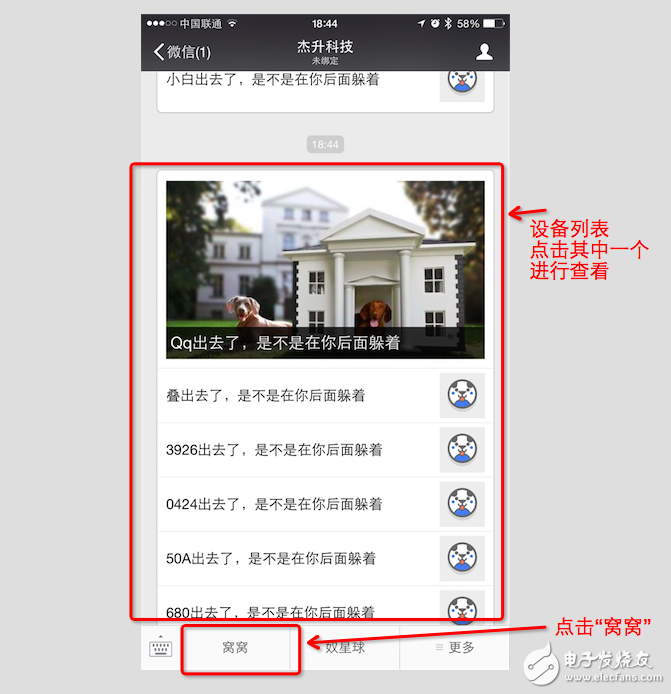
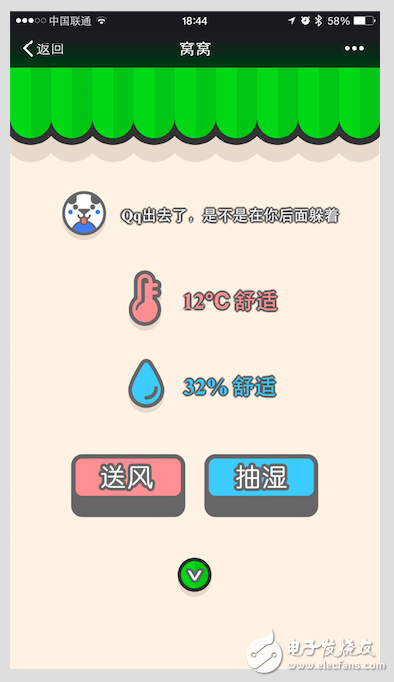
到这里,你已经基本上体验了一款基于GoKit开发的智能硬件原型“微信宠物屋”。"微信宠物屋"仅仅是机智云团队基于GoKit开发的一款Demo产品,而GoKit本身就是一块功能强大的智能硬件开发板,你可以完全根据自己的想法,利用GoKit做出更好玩的产品,这就是你智能硬件创业的第一步。
学习学习,谢谢分享!
很感激 不知道方案能不能解决我的问题
很不错,mark 不知道开发板能在哪里购买
很不错,不知道开发板能在哪里购买
请问一下为什么在发现新设备之后搜索设备失败
很详细
我用的是原子的essp8266mod也可以嘛?找不到XPG—那个wifi信号,求解。
ERERERERERERERERERERERERERERERERERERERERER
